當(dāng)前位置:首頁 > 幫助中心 > 大白菜u盤啟動(dòng)盤制作完成后怎樣安裝系統(tǒng)
大白菜u盤啟動(dòng)盤制作完成后怎樣安裝系統(tǒng)
很多朋友,使用u盤啟動(dòng)盤來重裝系統(tǒng)的時(shí)候,總是在實(shí)際操作那一步膽怯。結(jié)果,就是制作好大白菜u盤啟動(dòng)盤,但卻不會(huì)安裝系統(tǒng)。對此,小編表示,不用擔(dān)心,因?yàn)閡盤啟動(dòng)盤重裝系統(tǒng)操作真的不難,你學(xué)會(huì)設(shè)置u盤啟動(dòng),進(jìn)入winpe系統(tǒng)桌面,就可以通過大白菜一鍵裝機(jī)完成系統(tǒng)重裝了。下面就來看看大白菜u盤啟動(dòng)盤制作完成后怎樣安裝系統(tǒng)吧。

大白菜u盤啟動(dòng)盤制作完成后怎樣安裝系統(tǒng)
第一步:制作u盤啟動(dòng)盤
1、 下載最新版大白菜U盤啟動(dòng)盤制作工具,右鍵解壓打開備份用。
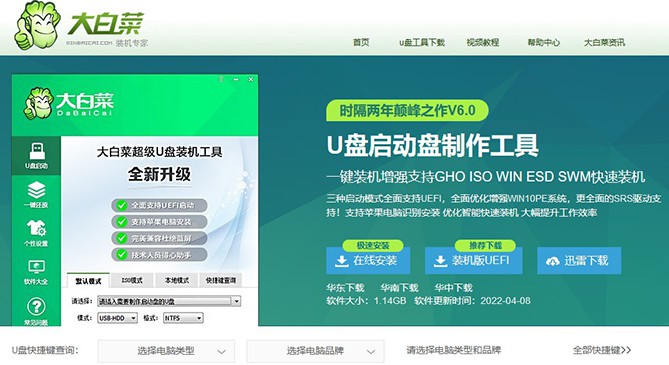
2、 將一個(gè)8G空白U盤接入電腦,自動(dòng)識(shí)別u盤后,默認(rèn)設(shè)置USB—HDD以及NTFS,點(diǎn)擊一鍵制作成u盤啟動(dòng)盤。
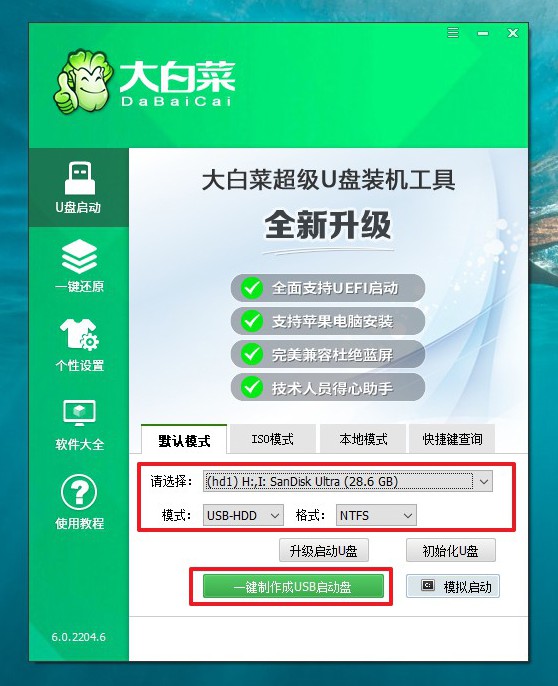
3、 彈出格式化提示時(shí),確認(rèn)是否已備份資料,點(diǎn)擊確定進(jìn)入下一步。
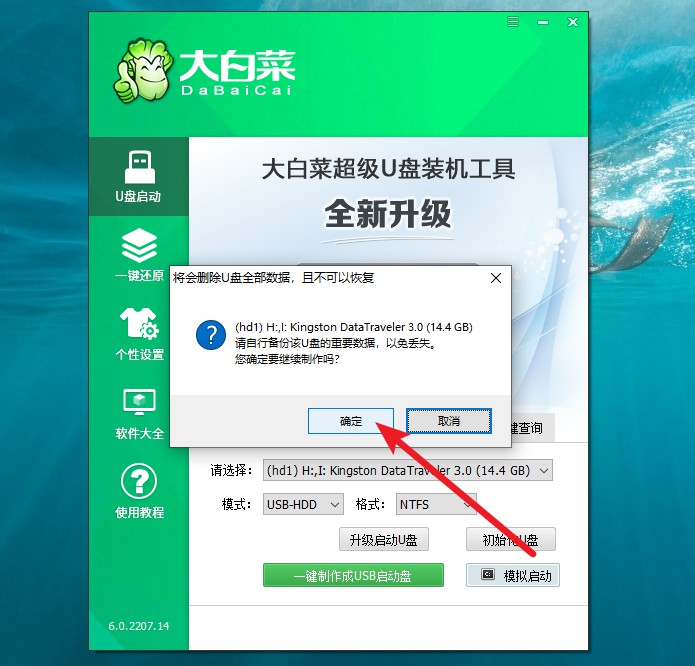
4、 大白菜u盤啟動(dòng)盤制作完成后,則會(huì)彈出制作完畢的提示,自行決定是否查看教程。
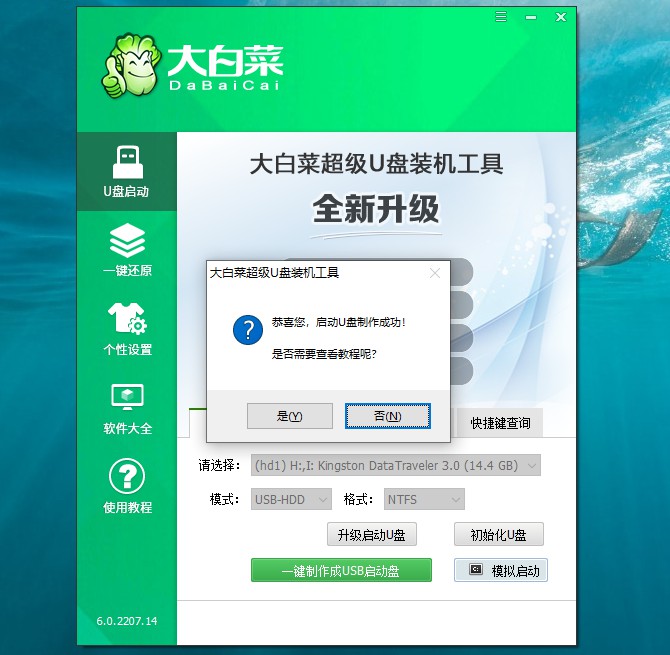
第二步:設(shè)置u盤啟動(dòng)
1、下面的操作需要通過U盤啟動(dòng)快捷鍵來操作,請?zhí)崆安樵冸娔X對應(yīng)的U盤啟動(dòng)快捷鍵,或者查閱一下表格。
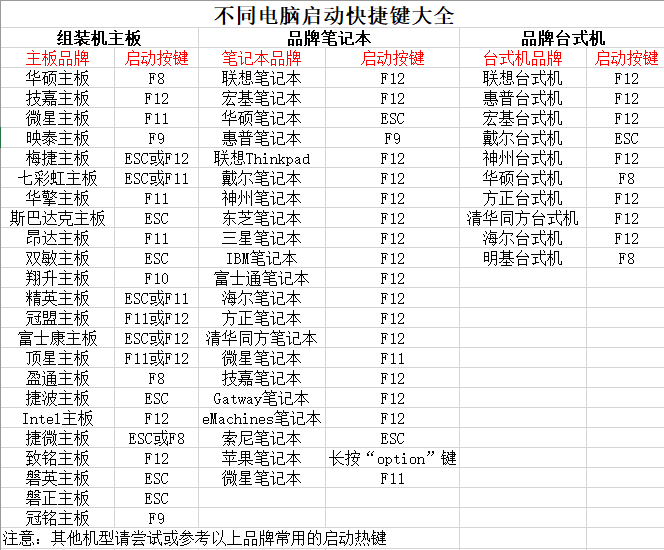
2、重啟電腦,出現(xiàn)開機(jī)畫面時(shí),通過U盤啟動(dòng)快捷鍵進(jìn)入啟動(dòng)設(shè)置界面,選中U盤,回車就可以進(jìn)入大白菜winpe 界面。
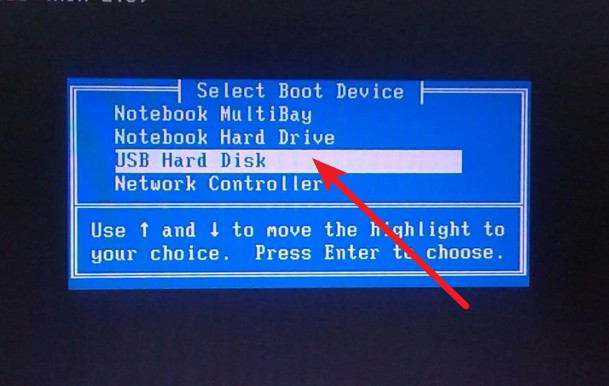
3、最后,選中【1】Win10X64PE(2G以上內(nèi)存),按回車進(jìn)入大白菜winpe桌面。
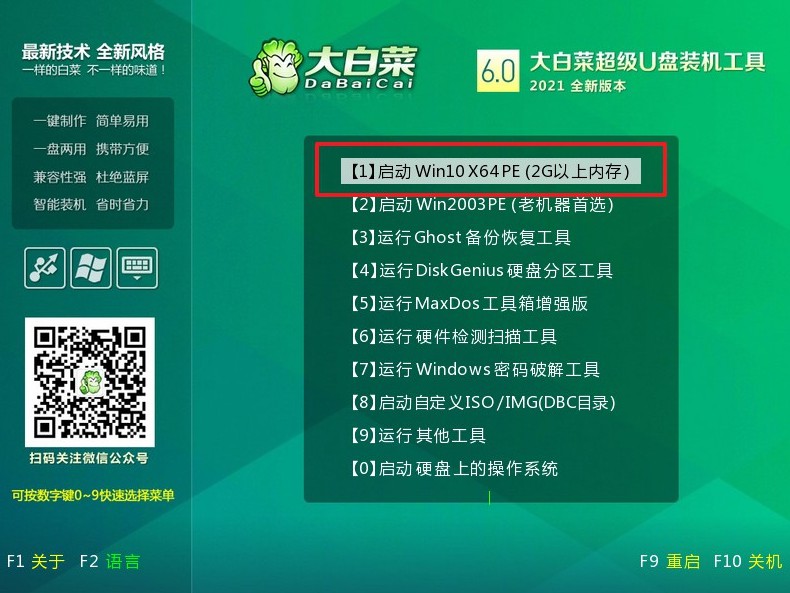
第三步:u盤啟動(dòng)盤安裝系統(tǒng)
1、 進(jìn)入大白菜winpe桌面,打開裝機(jī)軟件,如下圖所示勾選,安裝系統(tǒng)在C盤,點(diǎn)擊“執(zhí)行”。
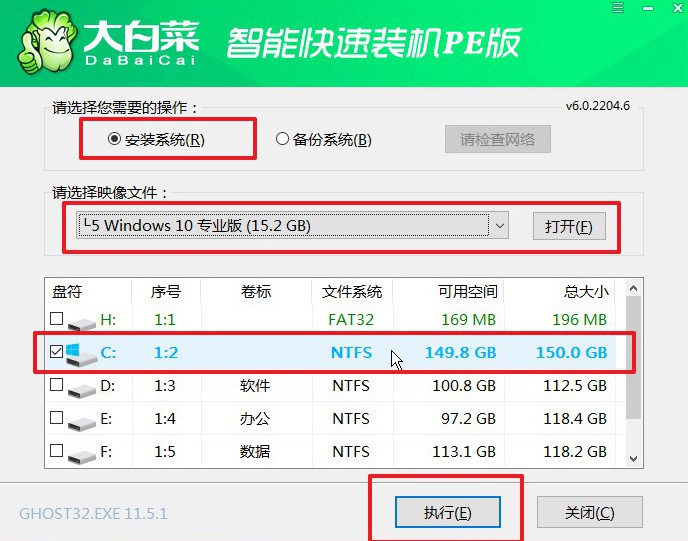
2、 彈出一鍵還原窗口時(shí),默認(rèn)勾選,點(diǎn)擊“是”。
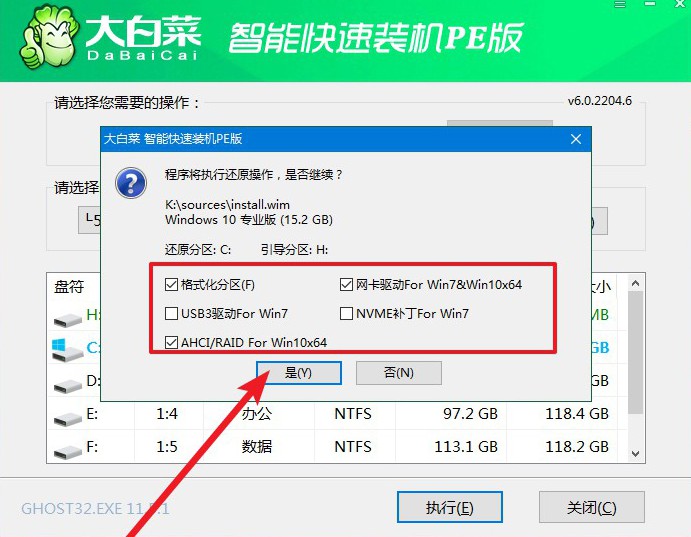
3、 電腦提示重啟,拔掉U盤,無需操作,軟件會(huì)自動(dòng)運(yùn)行,電腦進(jìn)入win10系統(tǒng)桌面代表重裝成功。
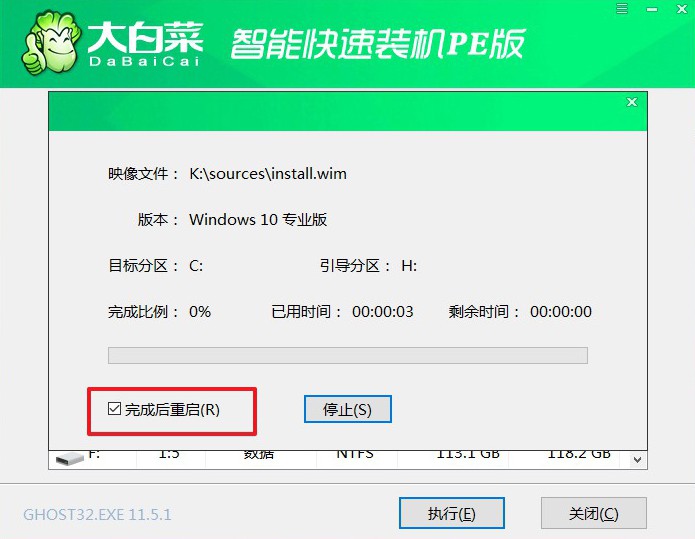
通過上面的步驟,大家應(yīng)該就學(xué)會(huì)大白菜u盤啟動(dòng)盤制作完成后怎樣安裝系統(tǒng)了吧。其實(shí),整個(gè)安裝過程,不就幾步嗎?你已經(jīng)學(xué)會(huì)了制作大白菜u盤啟動(dòng)盤,接下來就是讓電腦從u盤啟動(dòng),通過bios快捷鍵或者U盤啟動(dòng)快捷鍵,就可以了。最后,就打開一鍵裝機(jī)工具,就可以重裝系統(tǒng)了。

